Windows11任务栏无法隐藏?Windows11任务栏无法隐藏解决方法
更新日期:2023-09-22 09:58:57
来源:系统之家
手机扫码继续观看

windows11任务栏无法隐藏?相信很多用户都安装上了win11系统了,但是很多用户发现win11的任务栏和 之前系统不一样,很多小伙伴在使用中都是感觉不太习惯全新的任务栏,所以想要将该任务栏隐藏起来,接下来就让小编带大家前去了解一下该如何进行操作吧。
具体步骤如下:
1、首先我们在桌面空白处右击鼠标,打开“个性化”设置;
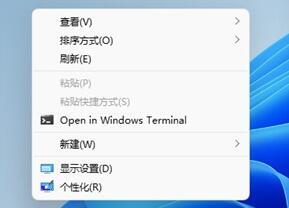
2、如果我们右键菜单中没有个性化选项,我们也可以点击下方开始菜单,打开“设置”选项;
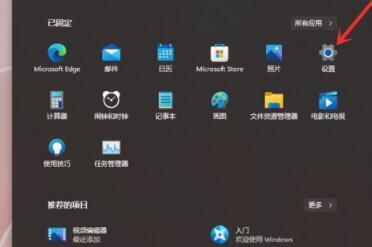
3、接着我们在左侧边栏中找到个性化选项,再选中右侧的“任务栏”;
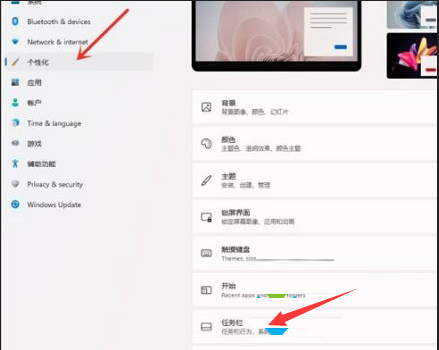
4、进入任务栏设置界面后,勾选“Automatically hide the taskbar”就可以隐藏任务栏啦。
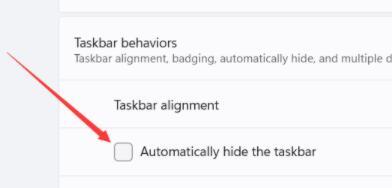
该文章是否有帮助到您?
常见问题
- monterey12.1正式版无法检测更新详情0次
- zui13更新计划详细介绍0次
- 优麒麟u盘安装详细教程0次
- 优麒麟和银河麒麟区别详细介绍0次
- monterey屏幕镜像使用教程0次
- monterey关闭sip教程0次
- 优麒麟操作系统详细评测0次
- monterey支持多设备互动吗详情0次
- 优麒麟中文设置教程0次
- monterey和bigsur区别详细介绍0次
系统下载排行
周
月
其他人正在下载
更多
安卓下载
更多
手机上观看
![]() 扫码手机上观看
扫码手机上观看
下一个:
U盘重装视频











